Releasenyheter
Allmänt
Information
Det går nu att delge information till anställda genom vår nya funktion Intern Information. Denna funktion ersätter den tidigare funktionen Interna nyheter. Ta dock hänsyn till att detta är en första version av något vi planerar att bygga ut ytterligare funktionalitet i.
OBS! Interna nyheter kommer alltså ersättas helt och hållet av Intern information. Om ni har sedan tidigare aktuella upplagda nyheter måste ni lägga upp dessa i Intern information istället för att de ska visas korrekt. Menyvalet för Interna nyheter kommer tas bort helt och hållet inom kort.
- För att lägga upp intern information, gå till Administrera > Inställningar > Nyheter
- Skriv sedan en rubrik, ingress (valfritt) samt brödtext i redigeringsrutan.
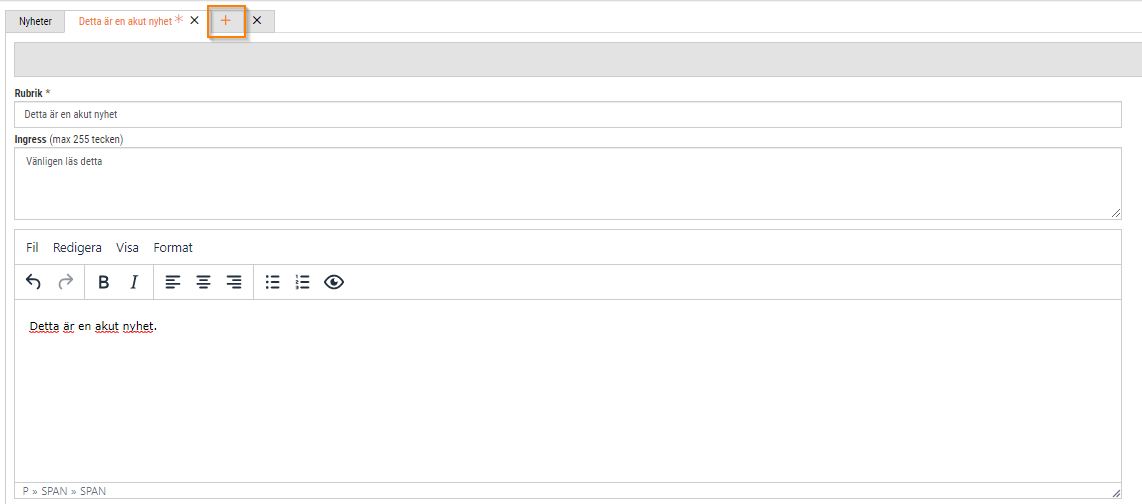
- Välj sedan Allvarlighetsgrad (Se nedan vad de olika allvarighetsgraderna innebär) samt koppla till en befintlig mapp, alternativt skapa en ny mapp genom att namnge den i textfältet
- Funktion för Kan döljas är inte färdigutvecklad än och har därför ingen påverkan på informationen i dagsläget.
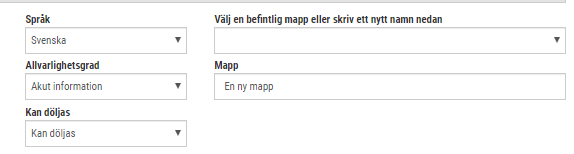
- Under Publicering kan du välja om informationen endast ska vara tillgänglig en viss tid. Om detta lämnas blank kommer informationen vara tillgänglig tills vidare.

- Genom att markera Behöver bekräftas har anställda möjlighet att bekräfta innehållet i nyheten. Detta går sedan att följa upp.
![]()
- Det går att koppla informationen till en viss mottagargrupp. Detta innebär att endast användare tillhörande mottagargruppen kan se informationen. Om ingen mottagargrupp väljs, kommer informationen synas för samtlig anställda i företaget.
- Mottagargrupper skapas under Administrera > Register > Mottagargrupper och är olika kommunikationsgrupper inom företaget som kan vara specifika användare, avdelningar eller tidavtal och som kan användas i de flesta former av kommunikation inom SoftOne GO.
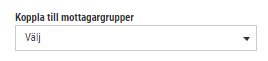
- Markera sedan var och hur informationen ska synas.
- Visa i GO: Innebär att informationen syns i webben
- Visa i App: Innebär att informationen syns i appen under Nyheter
- Visa i Stämplingsterminal: Innebär att informationen syns i stämpelklockan vid instämpling.
- OBS! Funktion för Notifiera användaren kommer innebära att mottagare av informationen får en push-notis av slag kring informationen. Detta är inte ännu färdigutvecklat och markering av denna innebär i dagsläget ingenting.
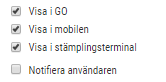
- När Informationen sparas kommer den synas i markerade gränssnitt för anställda tillhörande mottagargrupp under valt tidsspann.
- I webben kommer informationen synas under den nya Informations-expandern längst till höger.

- I Informations-expandern finns i dagsläget tre stycken olika fliker.
- Flik Ny Information: Här syns information som ännu inte är läst av användare. Oläst information markeras även med en siffra på informations-ikonen.
- Flik Intern information: Här syns samtig aktuell informationsnyheter som kommer från företaget. Här kommer alltså denna information synas.
- Flik Från SoftOne: Här kommer vi från SoftOne kunna delge viktig information till er kunder.
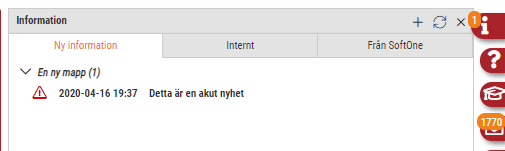
- Beroende på om informationens allvarlighetsgrad, kommer den markeras med olika ikoner i webben.
- Akut information: Röd stopp-ikon
- Viktig information: Gul informationsikon
- Information: Grön informations ikon
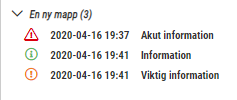
- Om har markerar informationen med allvarlighetsgrad Akut information, kommer Informations-ikonen även att blinka i högermenyn tills dess att användaren har läst den.

- För att läsa nyheten, trycker du helt enkelt på den från expandern.

- Om Informationen har angetts som Behöver bekräftas, görs detta genom att högerklicka på den från Informationsexpandern och markera Läst och förstått
- För att kunna göra detta, måste du först ha läst Informationen.
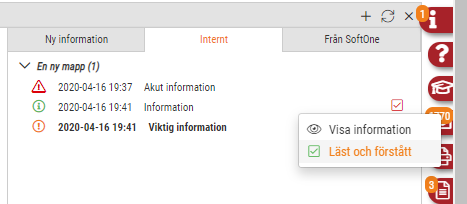
- Det går även att se vilka användare som har läst samt läst & bekräftat en Information genom att gå till informationen från redigeringssidan (Administrera > Inställningar > Intern information) och öppna expandern Vilka har läst?
- Det går här även att filtrera på vilka som inte läst, vilka som endast har läst men inte bekräftat osv.
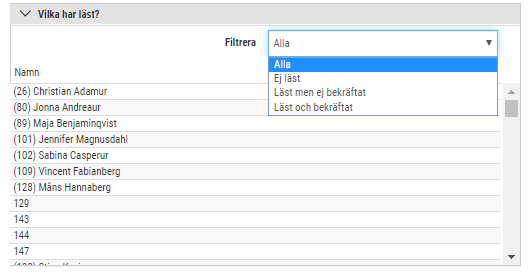
Med grund av att GO-Mailen flyttats ut som en högerknapp, tas nu kommunikationsmodulen bort helt och hållet.
OBS, Funktionen Mottagargrupper, som fanns här tidigare, hittas nu istället under Administrera > Inställningar > Register > Mottagargrupper
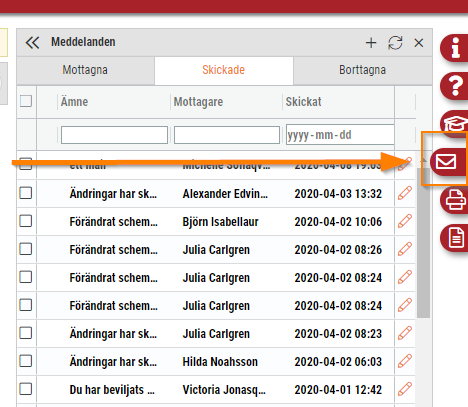
Vid kopplandet av ekonomisk tillhörighet på anställd, blir standard-bocken alltid ibockad som default.
- Det går fortfarande att bocka ur standard-bocken om så önskar.
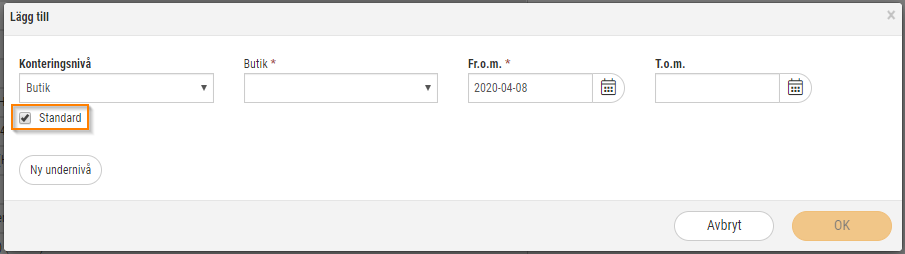
Det går nu att kräva att allmänna dokument behöver bekräftas. Detta innebär att användare som har tillgång till att läsa dokumentet även har möjlighet att markera att dem har Läst och förstått. Det går även sedan att följa upp vilka användare och inte som har bekräftat dokumentet.
- Du markerar att ett dokument behöver bekräftas antingen direkt när ett nytt dokument laddas upp, eller genom att trycka på pennan på ett befintlig.

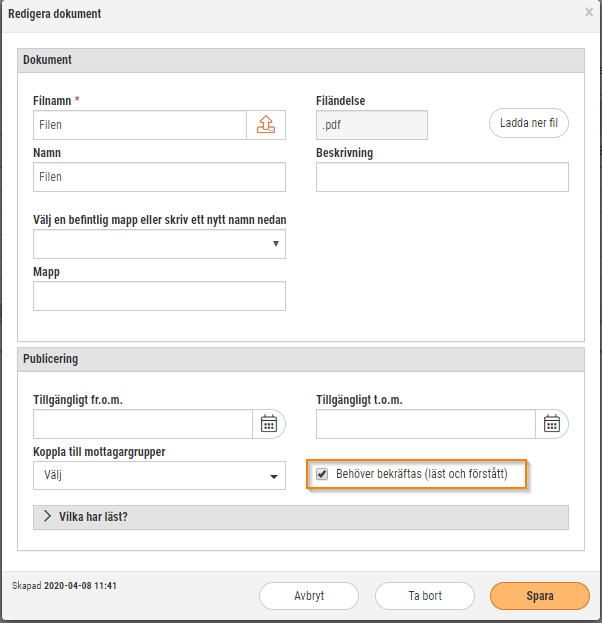
- Det går sedan att följa upp vilka som har läst och vilka som bekräftat dokumentet under fliken Vilka har läst? i redigeringssidan.
- Du kan här filtrera för att få en överblick över vilka användare som bekräftat dokumentet, läst det eller ingetdera.
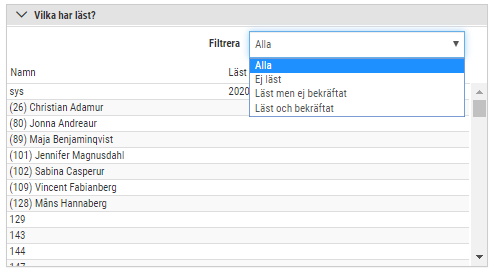
- Som mottagare av ett dokument som behöver bekräftas, kommer dokumentet markeras med en checkbox.
- Om checkboxen är grön, har du redan bekräftat dokumentet.
- Är checkboxen istället röd innebär det att du inte bekräftat dokumentet ännu.
- För att bekräfta ett dokument, högerklickar du på det och markerar Läst och förstått

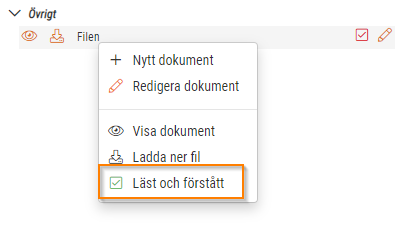
Det finns nu en direkt-genväg från Mina Dokument till mailet som dokumentet härrörs ifrån.
- I nedan bild har ett GO-Mail innehållande en uppladdad fil som behöver bekräftats skickats till min användare.
- Det går nu att gå direkt till GO-Mailet som filen skickades från genom att trycka på ikonen bredvid dokumentet.
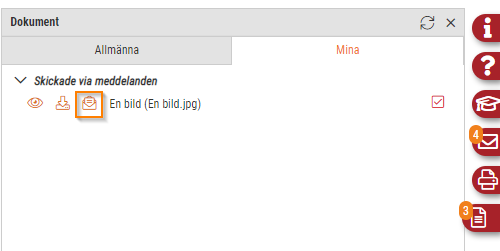
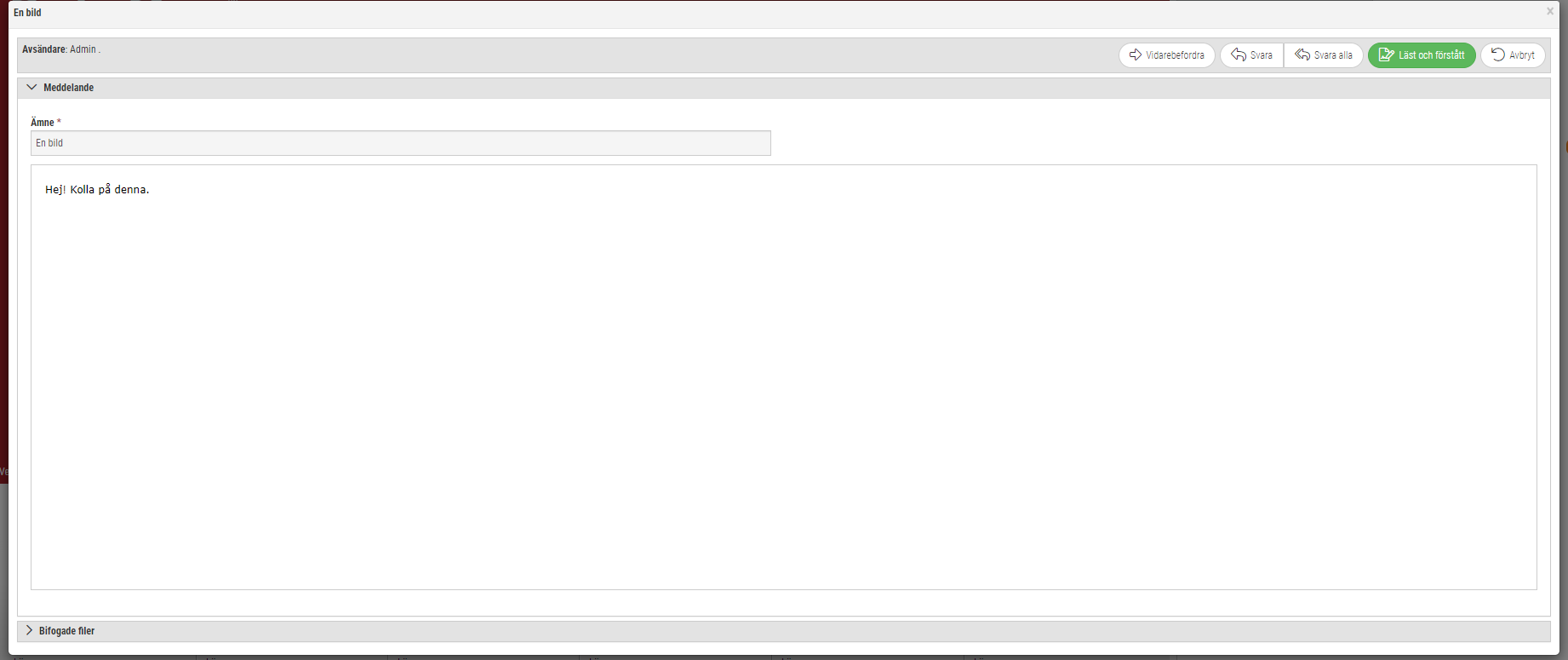
- Spara & Aktivera Grundschema
- Prestandaförbättringar har gjorts när laddar upp grundschema-dagar när Sparar & aktiverar ett grundschema-pass.
- Favoriter
- Nu fungerar det att spara alla sidor som favoriter. Tidigare var det problem att spara t.ex. sidan Order som en favorit om man inte valde att göra favoriten företagsspecifik.
App
I tidigare release släppte vi ny funktionalitet kring Mina Dokument. Dessa personliga dokument är nu även tillgängliga i appen under fliken Mina.
- För att se Mina dokument i appen, gå helt enkelt via menyalternativet Dokument och sedan till fliken Mina.
- Det är ingen skillnad i funktionalitet sedan innan. Vill du läsa mer om Mina dokument, gör det gärna i föregående releasenyheter
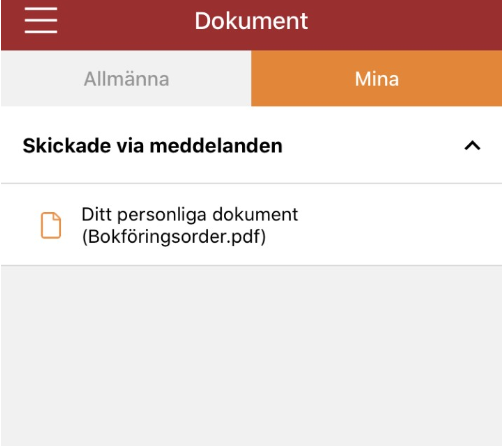
Det går nu att öppna länkar som skickats via GOMail i appen.
- För att göra detta, tryck helt enkelt på bifogad länk i meddelandet så öpppnas det i din mobils standardwebbläsare.
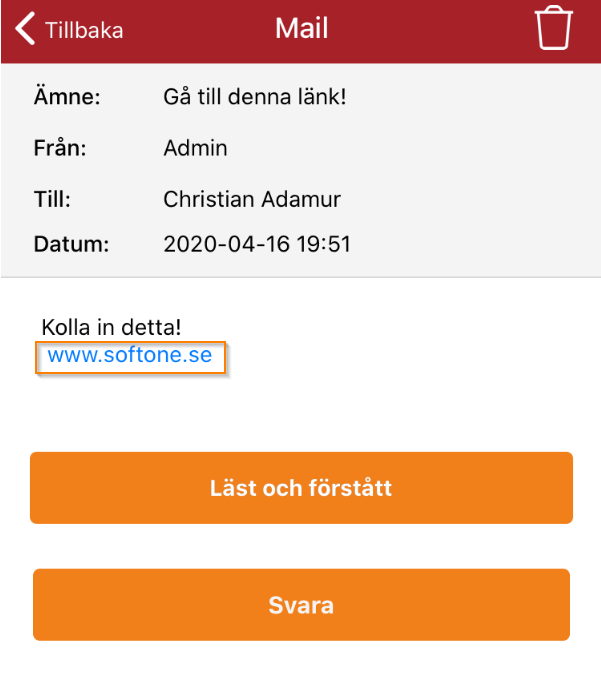
I den nya versionen av SoftOne GO App finns ett utökat stöd för produktenheter. Möjligheten att se enheter direkt i appen syftar främst till att underlätta för de kunder som arbetar med enhetsomvandling. Det är tänkt att tydliggöra för användaren varför en ändring av försäljningspriset sker (omvandling från en enhet till en annan) när man har valt artikeln.
- Vid användning av den externa artikelsöken visas numera enheten från prislistan när man väljer grossist.
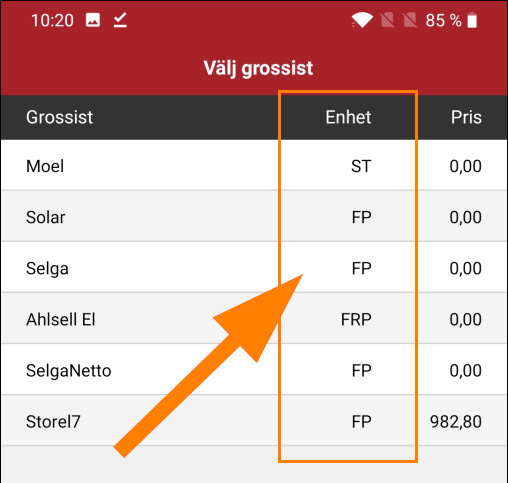
- I redigeringsläget av en artikel synliggörs produktenheten i fältet ”Antal” när man anger önskat antal. I första hand visas enheten från inställningarna för enhetsomvandling. Om enhetsomvandling inte används för den valda artikeln visas istället enheten från artikelhuvudet.
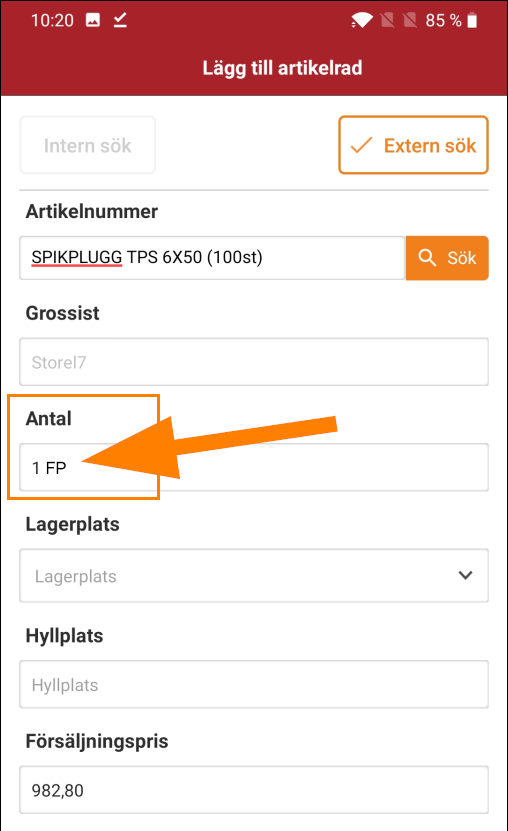
- GOMail
- Nu visas indikationer i både iOS och Android för om ett meddelande är oläst eller läst.
- Order
- Meddelandet som visas när en order har delats har justerats för ökad tydlighet.
Tid/Bemanning
Nu syns utlåningspilar på pass utifrån det kontot du valt i kontoväljaren, även om din användare i grunden har attestroll över det utlånade kontot.
- Dessa pass kommer inte vara utgråade, och kommer exempelvis kunna drag-n-droppas, då din användare har behörighet över den utlånade butiken.
- För att redigera ett sådant pass, måste du dock gå in i det utlånade kontot.
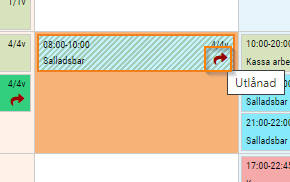
Det har gjorts småjusteringar gällande gränssnittet i Attestera Tid.
- Nu syns varje enskild ruta som innehåller siffror med en tydligare ram så att det ska bli synligare till vilken kolumn samt rad värdet tillhör.
- Det blir även enklare att se vilka kolumner som summeras i foten.
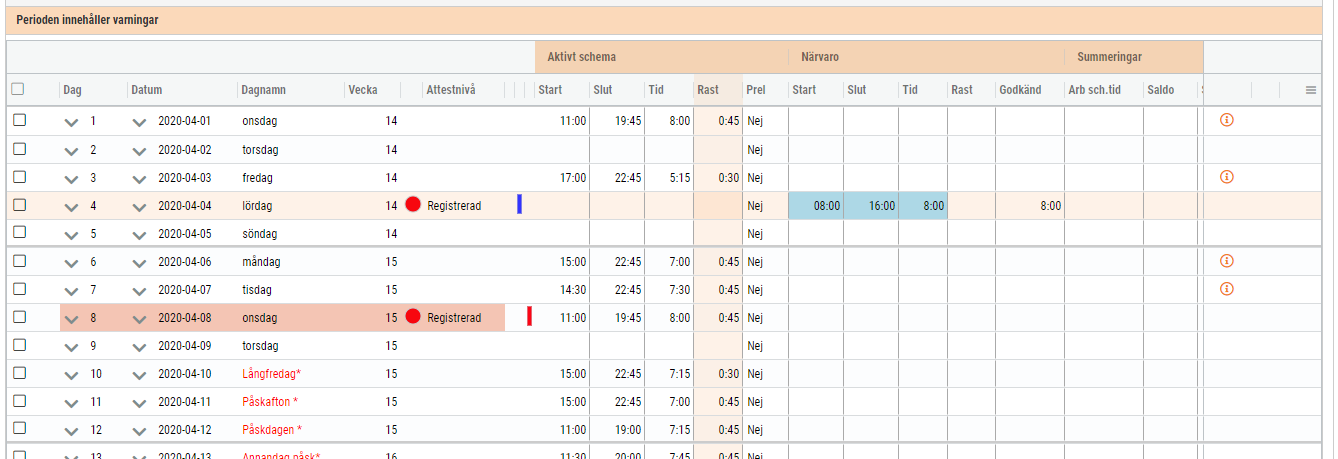


Det går nu även att gruppera på Löneavtal i Attestera Tid.
- Grupperingen grupperar de anställda på löneavtalet som är kopplat på den anställde
- Anställda utan ett kopplat löneavtal kommer hamna under gruppen ”Saknar löneavtal”.
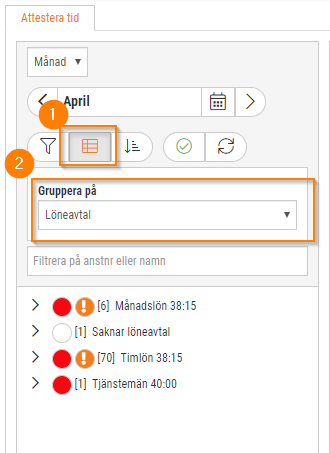
- Grundschematid i Planeringsperioder
- Rättning gällande att grundschematid i periodsammanställningen räknade fel vid överlappande grundscheman.
- Utfall med stämplingsavrundning
- Rättning gällande att flera in/ut-stämplingar inom stämplingsavrundnings-intervallet i slutet av ett schema-pass gav felaktigt utfall.
- Gruppering på passtyp i Schemaplanering
- Rättning gällande att inte fick upp samtliga anställda vid gruppering på passtyp i Schemaplaneringen.
- Ersätta pass genom Drag-n-drop vid utlåning (Ekonomisk struktur)
- Rättning gällande att gick att ersätta pass tillhörande konto din användare inte har attestroll över genom drag-n-drop
- Visa anställda baserat på passtyp i Schemaplanering
- Rättning gällande att när markerade ett pass och valde att ta hänsyn till passtyp i Visa anställda i Schemaplaneringen, syntes inte endast anställda kopplade till samma kategori som passtypen
- Antal i Saldo-rutan respektive utlägget
- Rättning gällande att om registrerade ett utlägg med dag-antal, syntes detta som 0:01 i saldo-rutan istället för 1:00
- Laddning av Tjänster
- Rättning gällande att om gick direkt till Tjänster från vänstermenyn, laddades inte tjänsterna upp korrekt i Schemaplaneringen.
Lön
Det finns nu ny funktionalitet för att betala ut semestertillägg i en klumpsumma i samband med semesterårsskiftet.
- För att använda denna funktion, måste semesteravtalet (Anställd > Register > Semesteravtal) först vara inställt på Alla före semesterledighet under Utbetalning av semestertillägg
- Sedan bestäms även vilken löneperiod semestertilläggen ska betalas ut i under fältet Utbetalningsmånad

- Det går även att delutbetala en viss del av semestertilläggen vid semesterårsskiftet genom att ställa in Delutbetalning före semesterledighet under Utbetalning av semesterttilläg
- Antalet dagar som ska betalas ut i samband med semesteråsskiftet ställs i det fallet in under Antal dagar och kvarvarande betalas då ut i samband med semesterledighet.

- Utbetalningen av semestertilläggen kommer sedan skapas i vald utbetalningsmånad i samband med semesterårsskiftet på löneart 32117
- Priset på löneart 32117 beräknas enligt den anställdes aktuella månadslön i utbetalningsmånaden.
![]()
- Vid låsning av löneperioden uppdateras antalet utbetalda semestertillägg i den anställdes semesterexpander

- Löneart 32117 bör ha inställning enligt nedan för att den ska falla ut korrekt.

I samband med att vi släpper ny funktionalitet kring utbetalning av semestertillägg, går det nu även att betala ut rörliga semestertillägg i en klumpsumma i samband med semesterårsskiftet.
- För att använda denna funktion, måste semesteravtalet (Anställd > Register > Semesteravtal) först vara inställt på Alla före semesterledighet under Utbetalning av rörligt semestertillägg
- Sedan bestäms även vilken löneperiod de rörliga semestertilläggen ska betalas ut i under fältet Utbetalningsmånad

- Det går även att delutbetala en viss del av de rörliga semestertilläggen vid semesterårsskiftet genom att ställa in Delutbetalning före semesterledighet under Utbetalning av rörligt semesterttilläg
- Antalet rörliga semestertillägg som ska betalas ut i samband med semesteråsskiftet ställs i det fallet in under Antal dagar och kvarvarande betalas då ut i samband med semesterledighet.

- Utbetalningen av semestertilläggen kommer sedan skapas i vald utbetalningsmånad i samband med semesterårsskiftet på löneart 32150

- Vid låsning av löneperioden uppdateras antalet utbetalda rörliga semestertillägg i den anställdes semesterexpander

- Löneart 32150 bör ha inställning enligt nedan för att den ska falla ut korrekt.

Det syns nu på anställdakortet antalet utbetalda rörliga semestertillägg direkt i semesterexpandern.
- Antalet utbetalda rörliga semestertillägg uppdateras i samband med låsning av löneperiod och kommer räkna antalet rörlig semestertillägg som betalats ut under semesteråret.

Nu markeras anställda vars anställning ska eller har slutavräknats i anställda-trädet i Löneberäkningen.
- Anställda som ska slutavräknats markeras numera med röd färg i Löneberäknings-trädet.
- Anställda vars anställning har slutavräkants, det vill säga har skapats slutlöns-transaktioner på, markeras istället grönt.
- Vid mouse-over beskrivs även vad färgerna innebär, samt vilken anställning som ska eller har slutavräknats.
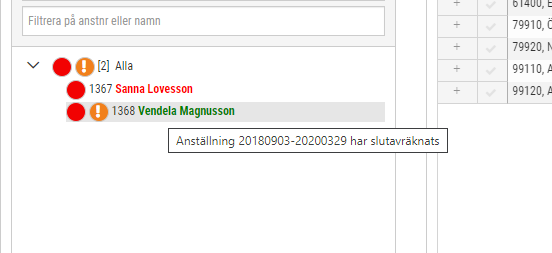
- Det går nu även att filtrera på dessa anställda.
- Vid val Visa endast skall slutavräknas kommer endast anställda som ska slutavräknas synas i anställdalistan
- Vid val Visa endast har slutavräknats kommer endast anställda vars anställning redan har slutavräknats synas i anställdalistan.
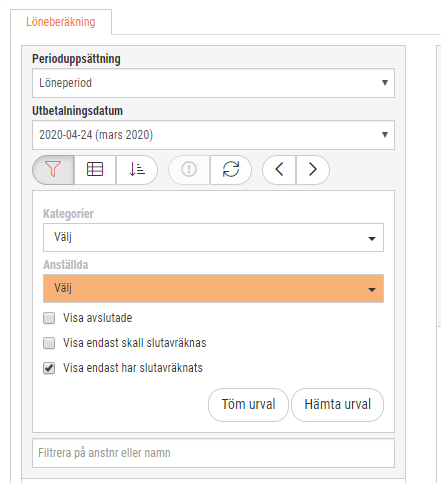
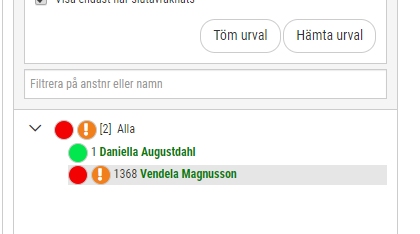
- Vid mouse-over över valfri anställd, oavsett om ska slutavräknas eller inte, syns nu alltid anställningsdatum på dess nuvarande anställning i perioden som avses

- Semesteravtalsinställning för utbetlaning av semestertillägg
- Rättning gällande att när kopplade på inställning för utbetalning av semestertillägg, syntes inte relevanta del-inställningar nedan.
- Slutlön efter semesterårsskifte
- Rättning gällande att när anställd slutade dagen för semesterårsskifte, och slutlön skapades efter semesterårsskifte-körning fick den anställde dubbel semesterutbetalnig.
Ekonomi
Försäljning
Checklistor på order har fått en uppfräschning, både gällande funktionalitet och gränssnitt. Nedan beskrivs de nyheter som släpps i releasen.
Uppdaterat gränssnitt
Checklistans gränssnitt har genomgått en uppdatering för att bli mer enhetligt med övriga delar av systemet. Tidigare var checklistan lila-randig, vilket nu har ändrats till ett grått, modernt utseende.
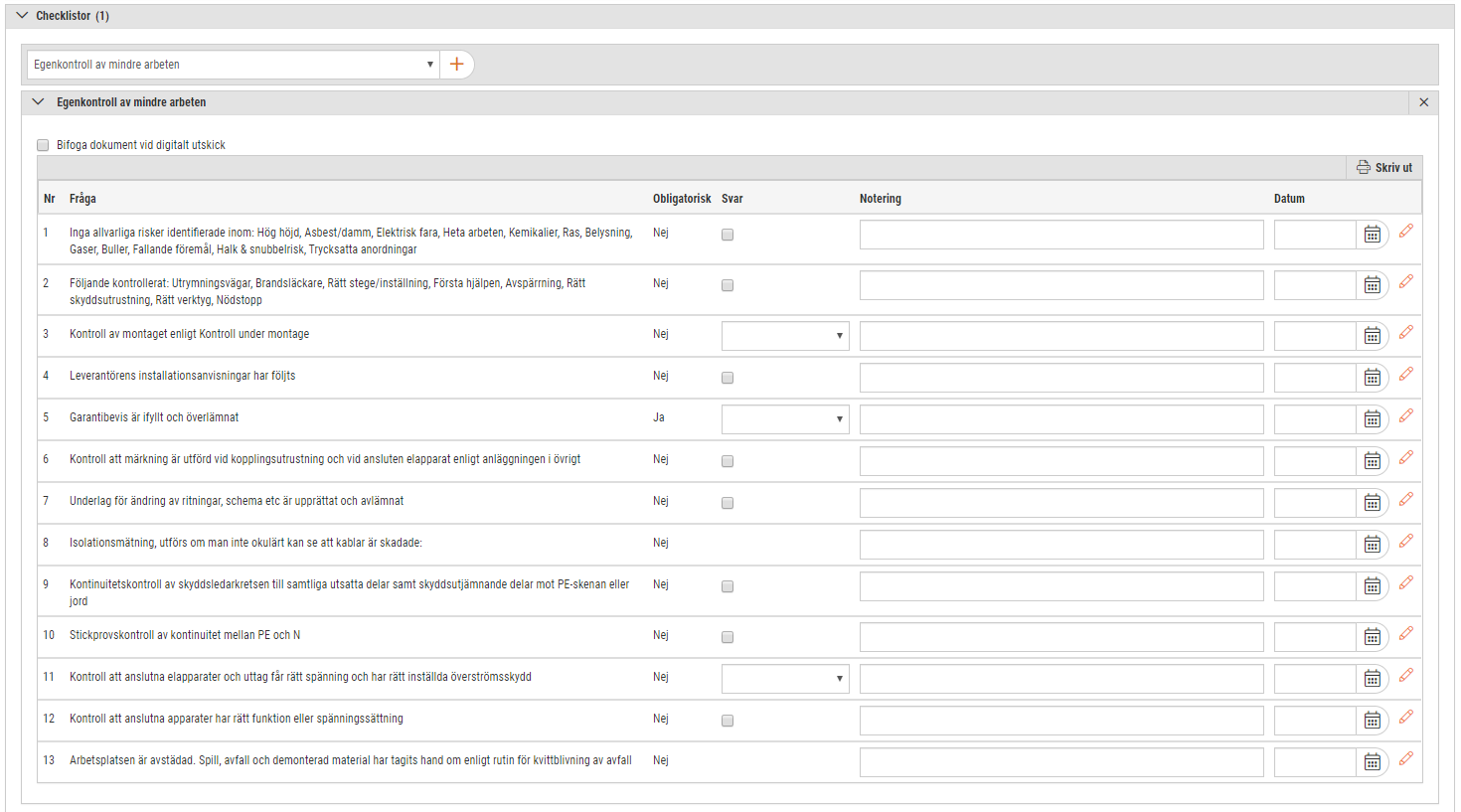
Enklare hantering för att besvara frågor
Nu går det att besvara frågorna i en checklista i en dialog, med möjlighet att snabbt växla till nästa fråga. Följ nedan instruktion om hur den nya funktionaliteten används.
- Tryck på pennan längst ut till höger på raden.
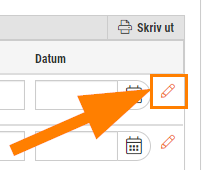
- Nu visas nedan nya dialog. Besvara frågan och växla sedan till nästa fråga med hjälp av pilknappen >. Observera att svaren sparas automatiskt i checklistan så det är fritt fram att stänga ned dialogen eller växla fråga.
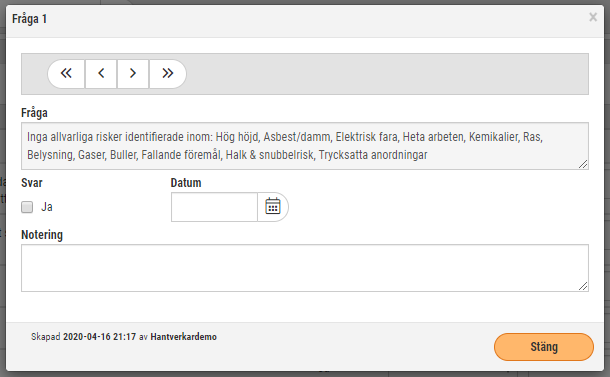
- Stäng dialogen när checklistan är färdigifylld.
- Spara ordern.
Fördelar
Den nya dialogen visar samma svarsalternativ som i listan, men med några fördelar:
- När man anger en lång notering visas mer av texten, vilket ger en bättre överblick.
- Textfältet för notering kan vidgas genom att dra i de två strecken i högra nedre hörnet.
- Pilarna högst upp används för att snabbt och smidigt växla till första, föregående, nästa eller sista frågan i en checklista.
I denna release släpps del 2 i arbetet med projektet ”Öppen redovisning”. Nu har vi utvecklat en förbättrad hantering av dokument på Ordrar, Offerter, Avtal och Kundfakturor. Förändringen syftar till att användaren ska få en bättre överblick över de bifogade filerna.
Nytt innehåll i Dokument-expander
Innehållet i expandern Dokument på order/offert/avtal/kundfaktura har förnyats i form av en lista. Tidigare visades dokument endast med namn och ikoner, men i den nya lösningen finns en hel del ny information att tillgå. Som synes i exempelbilden nedan visas filnamn, beskrivning, filformat och hur ett dokument har bifogats. Det finns även en ikon för nedladdning, ett kryss för borttagning och framöver kommer ett datum för när ett dokument bifogades i ett utskick visas i kolumnen ”Skickad”.
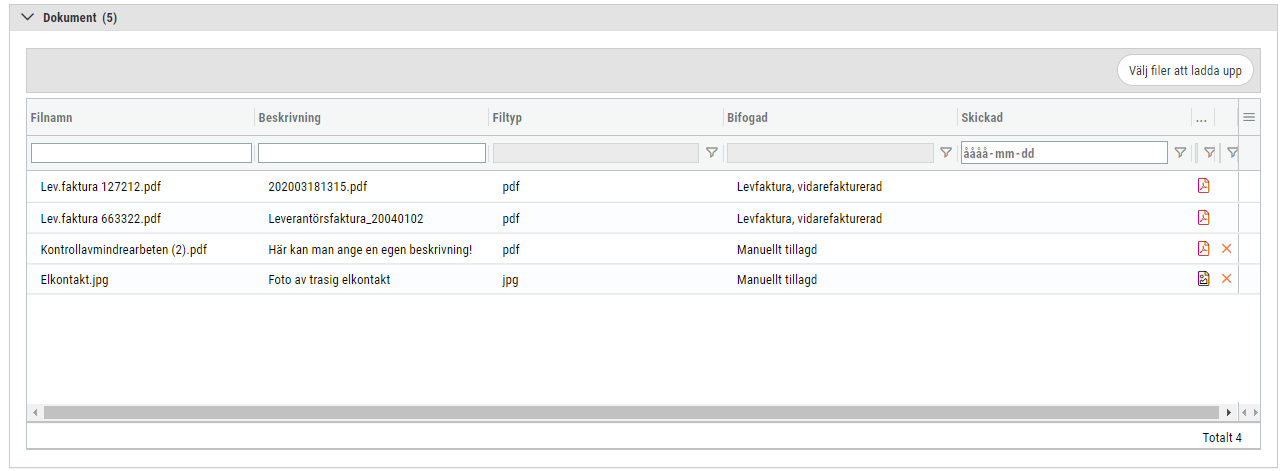
Typ av dokument
För att snabbt kunna se hur ett dokument bifogades på t.ex. en order visas nedan typer i kolumnen ”Bifogad”:
- Manuellt tillagd
- EDI
- Lev.faktura, vidarefakturerad
- Lev.faktura, kopplad mot projekt
Nedladdning av dokument
För att ladda ned ett dokument används ikonen som återfinns på varje rad. Det går även bra att dubbelklicka på önskad rad för att ladda ned dokumentet.
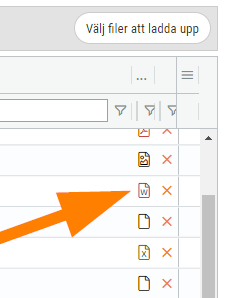
Förhandsgranskning av bilder
När det gäller bildfiler visas dessa i en förhandsgranskning istället för att laddas ned vid användning av ovan två sätt (ikon resp. dubbelklick).
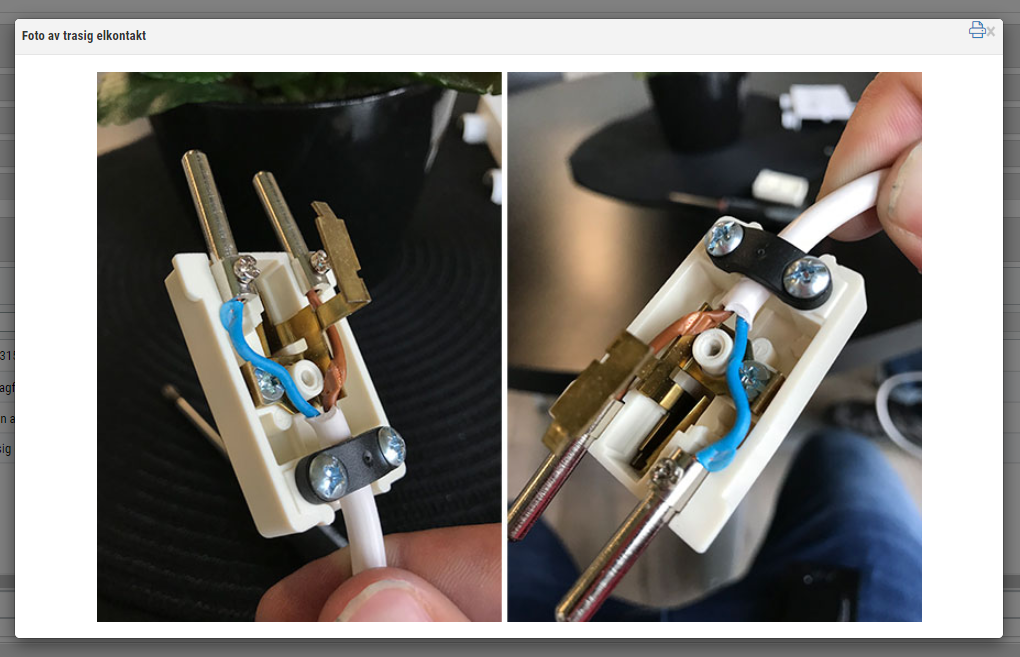
Ändring av filnamn och beskrivning
Precis som tidigare är det möjligt att ändra filnamn på manuellt uppladdade dokument och nu går det även att justera beskrivningen på dessa. För att ändra ett namn/beskrivning klickar man på cellen, anger önskad text och trycker Enter eller klickar utanför cellen.
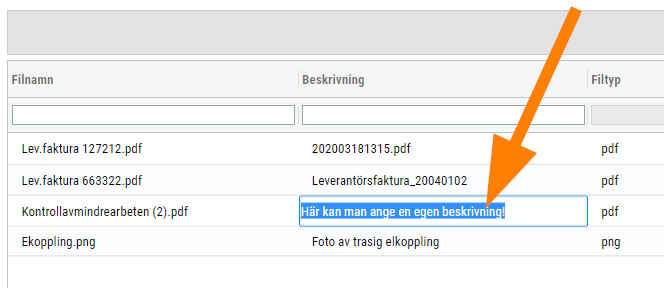
Nästa steg
I nästa steg av ”Öppen redovisning” släpps funktionalitet för att kunna styra över vilka dokument som ska bifogas i olika utskick (e-post och e-faktura) samt vilka dokument som ska följa med vid överföring från t.ex. order till faktura.
- Checklistor
- Rättat att det inte gick att spara inställningen ”Ska alltid finnas med på order” vid registrering eller redigering av checklistor.
- Förhindrat sparning av checklistor med samma namn.
- Försäljningsstatistik
- Tidigare visades två kolumner för ”Betalande kund”, vilket nu har åtgärdats så att endast en visas.
- Order
- Åtgärdat att vidarefakturering av en preliminär lev.faktura resulterade i ett dokument utan filnamn och filformat på ordern.
- Rapporter
- Offert- och orderblanketter har anpassats så att dolda artiklar inte längre ingår i summeringar.
- Rättat att tidrader där endast projekt angivits inte visades på rapporten ”Löneunderlag från T/P Utökad”.
- Tidrapportering
- Nu går det att flytta och ta bort närvarotider med 0 i fakturerbar tid. Detta var endast ett problem vid användning av tidrapportering utan lön.
- Utökad tidrapportering
- Framöver kommer artikelraden som genererats från tid uppdateras om man i efterhand lägger till debiteringstyp på en närvarotidrad som saknar debiteringstyp.
Arkiv
Releasenyheter 2024-04-16
5 april, 2024Ekonomisk tillhörighet: Endast en huvudtillhörighet per datum
Releasenyheter 2024-03-26
15 mars, 2024Ny funktionalitet i Softone GO. Arbetstidskonto är ett konto där arbetsgivaren enligt kollektivavtal skall avsätta ett belopp varje år som…
Releasenyheter 2024-03-05
23 februari, 2024Funktionen - Stopp och/eller varning om passförfrågan skickas för tidigt finns nu även i Appen
Releasenyheter 2024-02-13
2 februari, 2024I releasenyheterna finns viktig information om äldre terminaler.
Releasenyheter 2024-01-23
12 januari, 2024Vi har infört en ny inställning för de företag som vill kunna stämma av ofakturerade intäkter per datum i Projektöversikten…
Releasenyheter 2023-12-12
1 december, 2023Numera är det möjligt att ange startdatum för när rapportering av löner ska ske i Skandia.
Releasenyheter 2023-11-21
10 november, 2023App: Det är numera möjligt att byta pass med medarbetare som inte tillhör den primära (standard) kategorin.
Releasenyheter 2023-10-31
20 oktober, 2023Nu tar SoftOne ett första steg i att uppdatera designen i GO. Detta är en förändring som kommer att ske…
Releasenyheter 2023-10-10
29 september, 2023Det finns nu stöd för chef att tilldela ekonomisk tillhörighet för inlåning/utlåning utanför attestroll
Releasnyheter 2023-09-19
8 september, 2023Det är nu möjligt att få en påminnelse till extern e-post när ett sjukfall passerat t. ex. 14 dagar för…
Releasenyheter 2023-08-29
18 augusti, 2023En utav nyheterna i den här releasen är utrymningslistan i appen
Releasenyheter 2023-06-27
16 juni, 2023Nu är det möjligt att i anställdalistan visa anställda med en anställning framåt i tiden. Markera rutan "Visa kommande" för…
Releasenyheter 2023-06-07
26 maj, 2023Båda expandrarna ’Vidarefakturera’ och ’Koppla mot projekt’ avser fördelning av en leverantörsfakturas kostnader. Med anledning av detta har vi nu…
Releasenyheter 2023-05-16
5 maj, 2023Det finns en ny analys för din organisation. Du kan nu få ut valda fält från organisationen till en analysvy.…
Releasenyheter 2023-04-25
14 april, 2023Vi har nu tagit fram ett stöd för att kunna beräkna när det ska genereras mertid/övertid med automatik. Om en…
Releasenyheter 2023-04-04
24 mars, 2023Vi har tagit fram en funktion för att masshantera vidarefakturering av leverantörsfakturor till nya ordrar. Funktionen återfinns...
Releasenyheter 2023-03-14
3 mars, 2023I samband med att vi har lanserat en ny hemsida har vi påbörjat en uppdatering av gränssnittet i SoftOne GO.…
Releasenyheter 2023-02-21
10 februari, 2023I den här veckans release har vi bland annat lagt till fler inställningar gällande utseendet i dagvyn och du kan…
Releasenyheter 2023-02-01
30 januari, 2023I dagens release har vi förenklat anställningsflödet, vilket många av våra kunder efterfrågat. Vi har också gjort det enklare att…
Releasenyheter 2022-12-19
7 december, 2022Numera är det möjligt att ändra inställningar på flera lönearter samtidigt. Det finns kollektivavtal där man kan definiera det lägsta…
Releasenyheter 2022-11-28
18 november, 2022Alla som använder sig utav Svensk Handels anställningsbevis i SoftOne GO kommer nu få ta del av ett förslag till…
Releasenyheter 2022-11-07
24 oktober, 2022Många spännande lanseringar i veckans release! Numera uppdateras närvarotablån direkt i närvaroterminalen även när stämplingarna ändras manuellt i Attestera Tid.
Releasenyheter 2022-10-17
6 oktober, 2022Missa inte veckans releasenyheter som består av bland annat den nya funktionen Anställningsmallar utvecklas vidare för att även kunna användas…
Releasenyheter 2022-09-26
9 september, 2022I veckans release kan du läsa om att nu inför nu ett nytt begrepp i SoftOne GO med namnet Avtalsgrupp.…
Releasenyheter 2022-09-01
29 augusti, 2022Vi lanserar bland annat funktionen att ändra attestroll direkt inne på användaren. Vi har också utvecklat funktionen för massuppdatering av…
Releasenyheter 2022-08-18
12 augusti, 202218 augusti 2022 Releasenyheter Allmänt App Tid/bemanning Lön Ekonomi Försäljning Arkiv Allmänt Massändra anställningsuppgifter Det är nu möjligt att uppdatera…
Releasenyheter 2022-06-16
10 juni, 202216 juni 2022 Releasenyheter Allmänt App Tid/bemanning Lön Ekonomi Försäljning Arkiv Allmänt SoftOne Akademi – din kunskapsbank för SoftOne® GO…
Releasenyheter 2022-06-08
25 maj, 20228 juni 2022 Releasenyheter Allmänt App Tid/bemanning Lön Ekonomi Försäljning Arkiv Allmänt SoftOne Akademi – din kunskapsbank för SoftOne® GO…
Releasenyheter 2022-05-19
13 maj, 202219 maj 2022 Releasenyheter Allmänt App Tid/bemanning Lön Ekonomi Försäljning Arkiv Allmänt SoftOne GO Analys HR: Anställning Kontering Nu kan…
Releasenyheter 2022-05-05
28 april, 20225 maj 2022 Releasenyheter Allmänt App Tid/bemanning Lön Ekonomi Försäljning Arkiv Allmänt Inblick & nyckeltal: Antal sysselsättningsgrader över tid (FTE)…
